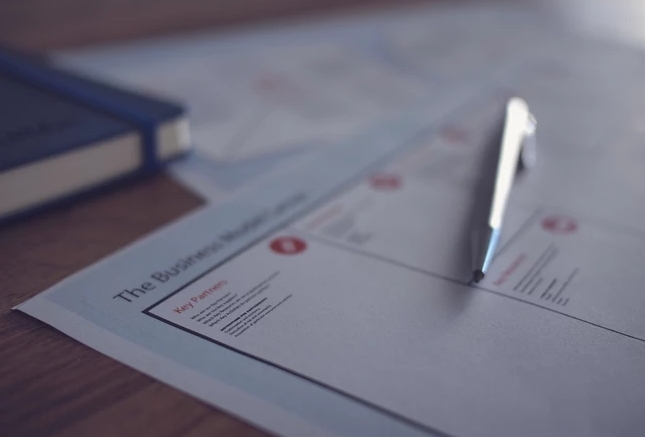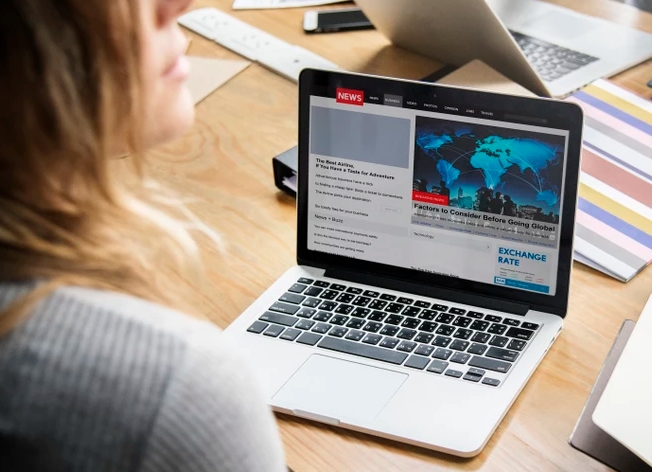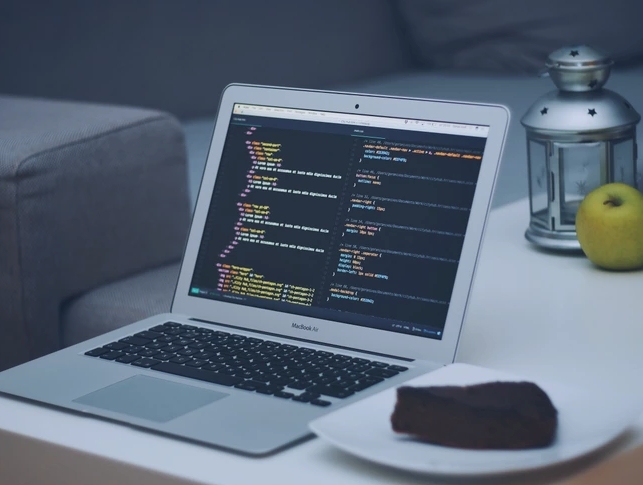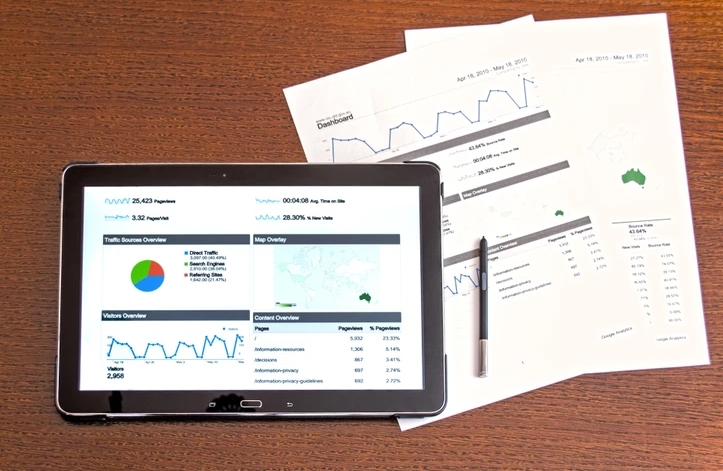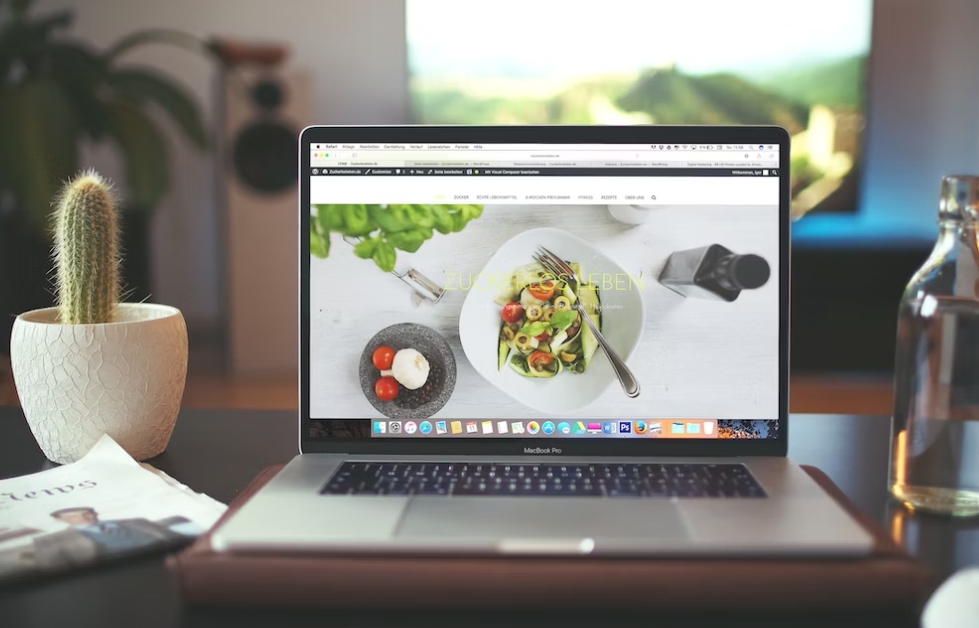在日常使用电脑的过程中,待机是一种非常常见的操作。待机可以让我们在短时间内离开电脑,而不必关闭电脑或者关机,节省了时间和电脑的能源。win电脑待机怎么设置呢?本文将为大家详细介绍。
一、如何进入电脑待机设置界面
在win电脑上,设置待机时间和待机模式是非常简单的。我们需要进入电脑的控制面板。在控制面板中,我们可以找到“电源选项”这一选项,点击进入。

二、如何设置待机时间
在进入电源选项后,我们可以看到“计划关闭显示器”和“计划进入睡眠状态”这两个选项。在这里,我们可以设置电脑的待机时间。
我们可以设置“计划关闭显示器”的时间。这个选项可以让我们设置电脑多长时间后关闭显示器。我们可以根据自己的需要,选择5分钟、10分钟、15分钟等时间。
其次,我们可以设置“计划进入睡眠状态”的时间。这个选项可以让我们设置电脑多长时间后进入睡眠状态。同样,我们可以根据自己的需要,选择30分钟、1小时、2小时等时间。
三、如何选择待机模式
在电源选项中,我们还可以选择待机模式。目前,win电脑上有三种待机模式,分别是睡眠、休眠和关机。这三种模式都可以让我们在离开电脑时节省能源。
睡眠模式是一种比较省电的待机模式。在睡眠模式下,电脑会关闭显示器和硬盘,但是内存中的数据还是保留的。当我们再次使用电脑时,电脑会快速恢复到之前的状态。
休眠模式是一种比较节能的待机模式。在休眠模式下,电脑会将内存中的数据保存到硬盘中,然后关闭电源。当我们再次使用电脑时,电脑会从硬盘中恢复数据。
关机模式是一种完全关闭电脑的模式。在关机模式下,电脑会关闭所有硬件设备和电源。
四、如何快速进入待机模式
除了在电源选项中设置待机时间和待机模式外,我们还可以通过快捷键的方式快速进入待机模式。在win电脑上,我们可以通过按下“Win+X”键,然后选择“关机或注销”选项,最后选择“睡眠”或“休眠”模式,就可以快速进入待机模式了。
总结:
通过上述方法,我们可以轻松地设置win电脑的待机时间和待机模式。在日常使用电脑时,我们可以根据自己的需要,选择合适的待机时间和待机模式,以达到节省能源的目的。同时,我们也可以通过快捷键的方式快速进入待机模式,方便快捷。
 返回上级
返回上级
 2023-12-18
2023-12-18